ARCGIS命令大全

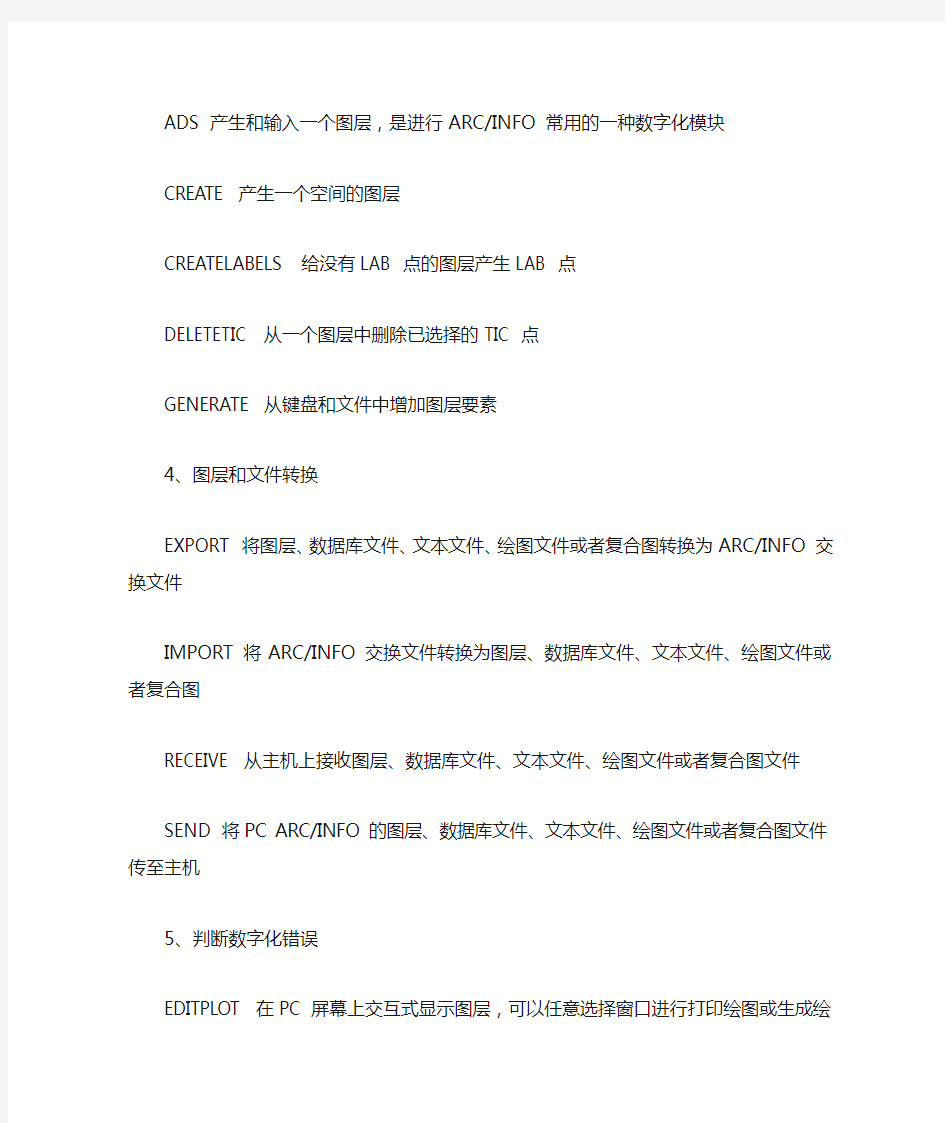
ARCGIS命令大全
关于arc的命令比较多,初学者会感觉比较麻烦,现列出arc命令、arcedit命令、arcplot命令清单。
一、ARC命令
1、PC-ARC/INFO 的配置和测试
CGITEST 测试PC ARC/INFO 显示器
CON-CGI 配置PC ARC/INFO 显示器
CON-DIG 配置PC ARC/INFO 数字化仪
DIGTEST 测试PC ARC/INFO 数字化仪
DUALMODE 指定双屏幕
2、获取帮助
COMMANDS 列出PC ARC/INFO 各种命令
HELP 列出PC ARC/INFO 命令的帮助
3、图层层(COVERAGE)的产生与编辑
ADS 产生和输入一个图层,是进行ARC/INFO 常用的一种数字化模块
CREATE 产生一个空间的图层
CREATELABELS 给没有LAB 点的图层产生LAB 点
DELETETIC 从一个图层中删除已选择的TIC 点
GENERATE 从键盘和文件中增加图层要素
4、图层和文件转换
EXPORT 将图层、数据库文件、文本文件、绘图文件或者复合图转换为ARC/INFO 交换文件
IMPORT 将ARC/INFO 交换文件转换为图层、数据库文件、文本文件、绘图文件或者复合图
RECEIVE 从主机上接收图层、数据库文件、文本文件、绘图文件或者复合图文件
SEND 将PC ARC/INFO 的图层、数据库文件、文本文件、绘图文件或者复合图文件传至主机
5、判断数字化错误
EDITPLOT 在PC 屏幕上交互式显示图层,可以任意选择窗口进行打印绘图或生成绘图文件
LABELERRORS 列出多边形LAB 点错误
PC-Arc/Info 简明命令手册第5页
NODEERRORS 列出图层中可能的出现的节点错误
6、建立拓扑关系
BUILD 建立或更新要素拓扑关系
CLEAN 产生多边形拓扑关系
7、图层数据操作
PROJECT 对一图层或文件进行两种坐标转换
TRANSFORM 基于控制点对一图层的坐标进行转换
8、增加、更新和操作属性数据
ADDITEM 给一个数据库文件增加一个数据项
ADDXY 把点或LAB 点X,Y坐标写入PAT 文件
COPYINFO 拷贝数据库文件
DBASE 在ARC 环境下启动dBASE (在装有dBASE 的情况下)
DROPITEM 从数据库文件中删去一个数据项
IDEDIT 更新图层中的USER-ID
JOINITEM 基于相同的数据合并两个文件
KILLINFO 删除数据库文件
TABLES 启动TABLES 程序
9、图层管理
APPEND 合并图层(最多可多达100 个图层)
COPYCOV 拷贝图层
COUNT 列出图层所有的要素个数
DESCRIBE 提供图层的各种信息
FREQUENCY 列出图层中要素编码的频率
INDEX 产生一个空间索引, 以提高对图层要素查询的效率
KILL 删除一个图层
LOADANNO 拷贝一个名为[COVER].TXT 的数据库文件
LISTCOVS 列出当前工作区的图层
NODEPOINT 在含有弧段的节点中产生点图层
POINTDISTANCE 计算指定半径范围内一个图层中点要素相对另一图层点要素的距离RENAMCOV 改变图层的名字
TOLERANCE 设置或显示所用图层的容差(见“二、ArcEdit命令”中的“6、PC ArcEdit中的容差”)
UNGEN 从一个图层生成一个具有X,Y 坐标的ASCII文件
UNLOADANNO 从图层数据库文件中拷贝注记
10、图层显示
EDITPLOT 在PC 屏幕上交互式显示图层,可以任意选择窗口进行打印绘图或生成绘图文件
PLOTINFO 列出绘图文件信息
ROTPLOT 从一个已生成的绘图文件按一定的旋转角度产生一个新的绘图文件
11、ARC处理器命令
CLEAR 清除PC显示器
CLS 清除PC显示器
COLOR 改变显示屏对话窗线的颜色
INFODIRECTORY 显示当前目录的数据库和数据文件
ITEMS 列出图层和数据文件的数据项定义
LIST 列出图层和数据文件的值
POPUP 弹出窗口和显示ASCAII文件
QUIT 退出ARC环境
DELETE 删除磁盘文件
DRAW 显示绘图文件、复合图文件等
12、数据转换换(我国用户常用命令令)
DEFARC 将AutoCAD的ASCII绘图转换文件(DXF)转换为图层(COVERAGE) IGESARC 将原始图形交换标准文件(IGES)转换为图层
ARCDXF 将图层(COVERAGE)转换为DXF文件
ARCIGES 将图层转换图形交换标准文件(IGES)
13、矢量量-栅格数据相互转换
GRIDPOL Y 将一种栅格文件转换成多边形图层
LINEGRID 将线状图层转换成栅格文件
POINTGRID 将点状图层转换成栅格文件
POL YGRID 将多边形图层转换成栅格文件
14、空间要素合并
IDENTITY 计算两个图层的几何交点。只有保留那些在第一个指定图层范围上所叠加的要素,两个图层的属性均保存于输出的图层中
INTERSECT 计算两个图层的几何交点。只有保留共同区域内的要素,两个图层的属性均保存于输出的图层中
UNION 计算两个图层的几何交点。两个图层中所有要素和属性均保留
15、缓冲区的建立
BUFFER 在所选要素上产生一个缓冲多边形
16、要素提取
CLIP 用一个图层叠加另一个图层并裁取其要素
ERASECOV 删除被叠加图层中的要素
RESELECT 根据要素的属性从一个图层中提取图形要素
SPLIT 把一个图层分为多个图层
17、要素合并
DISSOLVE 合并具有指定项相同值的多边形
ELIMINATE 合并所选择的具有相邻边界的多边形,以删除细长多边形
18、图层数据库的合并
MAPJOIN 合并多至50 个图层为一个图层
19、图层更新
UPDATE 使用切害割-贴上的方法更新图层中某些区域
二、ARCEDIT命令
1、环境设置
COMMAND 指定PC ARCEDIT 的命令输入方式
COORDINATE 指定PC ARCEDIT 获取坐标的方式
DIALOGCOLOR 指定命令区文字的颜色
DISPLAY 设置显示器
GRAPHICS 图形显示开关
SYSTEM 从PC ARCEDIT 临时进行操作系统(返回EXIT)
2、PC ARCEDIT 控制和帮助获取
COMMANDS 列出PC ARCEDIT 的命令
DIALOGCLEAR 清除对话窗
DISTANCE 计算和显示两个指定点的距离
INFODIRECTORY 列出当前工作区数据库文件
LINEINDEX 显示100 种所提供的线型
MARKERINDEX 显示所提供的符号
POPUP 弹出窗口和显示ASCAII文件
QUIT 退出PC ARCEDIT
RESET 重新设置PC ARCEDIT
SA VE 保存当前文件
SCREENRESTORE 显示由SCREENSA VE所保存的BIT 图象文件
SCREENSA VE 保存BIT 图象文件
SHOW 列出当前的设置
STA TUS 提供当前PC ARCEDIT 的设置和环境的信息
WHERE 显示鼠标X,Y 的坐标值
3、设定环境
BACKCOVERAGE 指定背景显示图层
CREATECOVERAGE 产生一个新的图层
EDITCOVERAGE 指定编辑文件
REMOVEBACK 取消当前的背景图层
REMOVEEDIT 取消当前的编辑文件
4、绘出图层要素
BACKENVIRONMENT 指定需要绘出的背景图层的要素
CLEAR 清屏
DRAW 绘出由环境所确定的各种要素(_包括背景要素和被编辑要素) DRAWENVIRONMENT 指定所需绘出的各种要素
MAPEXTENT 指定所要绘出的图形范围
5、指定绘图符号
LINESET 指定所用的线形文件
MARKERSET 指定所用的符号文件(MARKER)
SYMBOLSET 可以获所要符号文件(SYMBOL)
TEXTSET 指定所用的注记文件
6、PC ARCEDIT 中的容差
EDITDISTANCE 设置编辑距离
GRAIN 设置两个结点间的距离
SETANGLE 设置编辑要素旋转角度
SNAPDISANCE 设置两个节点的捕捉的最大距离
SNAPTYPE 设置捕捉方式
WEED 设置所增加的结点的最小距离
(以上各种容差可以使用Arc 命令中的TOLERANCE 进行设置,参见一.9 图层管理中的TOLERANCE)
7、增加要素
ADD 给所编辑的图层增加各种要素
AUTOINCREMENT 指定要ADD中是否自动增加USER-ID
COPY 把所选择的要素拷贝到另一新的地点
EDITFEATURE 指定所要编辑的要素
GET 根据当前指定要素,从另一个图层文件中拷贝要素到当前图层中
PUT 根据当前指定要素,从当前图层文件中所选择的要素拷贝到所指定的图层中SETINCREMENT 指定自动增加USER-ID 的值
8、选择要素
ASELECT 增加选择要素到所选择要素集中
DRAWSELECT 以SETDRAWSYMBOL命令所设置的符号绘出所选择的要素
PC-Arc/Info 简明命令手册第10页
NEXT 选择另一要素
NSELECT 取消当前的要素集并选择所有要素
RESELECT 从当前所选择的要素再选择要素
SELECT 选择要素进行编辑
SETDRAWSYMBOL 为DRAWSELECT指定符号(UNIX 版本--SDS) UNSELECT 从当前的选择集中取消要素
WHO 显示当前所选择的要素
9、编辑要素的属性
CALCULATE 对数据项进行各种计算
COLUMNS 列出数据库项的定义和所含的内容和相关文件
ITEMS 列出数据库的项
FORMS 交互式修改所选要素的属性记录或相关数据库记录
JOIN 以相同的数据项临时连接另一个数据库
LIST 显示所选择要素的属性
LOOKUP 使用LOOKUP 表进行编辑要素
MOVEITEM 移动字符串到一个目标项中
TRANSFER 从一个要素到另一个要素拷贝属性
UPDATE 编辑一个要素的属性
10、编辑要素的坐标
DELETE 从编辑图层删除所选择的要素
MOVE 把所选择的要素从移至指定的地点
ROTA TE 根据用户的指定的轴把所选择的要素旋转
UNDELETE 恢复前一次删除
11、弧段特殊坐标编辑
ARCTYPE 指定所要增加的弧类型(圆、正方形等) DUPLICATEARCS 指定与已有弧段有两个结点时是否可以增加弧段FLIP 改变所选弧段的方向
RESHAP 允许可对弧段的部分进行数字化
SPLIT 给选定弧段增加一个结点
UNSPLIT 通过删除结点合并具有假结点的弧段
VERTEX 进行顶点的编辑
12、设定注记环境
ANNOFIT 在ANNOTYPE POINT2之中的两点中注记
ANNOITEM 给编辑图层所要增加注记的要素原
PC-Arc/Info 简明命令手册第11页
ANNOLEVEL 指定注记的级
ANNOPOSITION 设置注记的位置
ANNOSIZE 指定注记的高度
13、注记的特殊编辑命令
DELETEARROWS 从所选择的注记中删除箭头
REPOSITION 移动注记
SETARROW 给所择注增加箭头
三、ARCPLOT命令
1、ARCPLOT 控制命令
CLEAR 清除屏幕
COLOR 改变屏幕的颜色
COLORINDEX 显示所提供的颜色
COMMAND 指定输入命令的方式
DIALOGCLEAR 清除命令区
DIALOGCOLOR 设定命令区的颜色
DISPLAY 设定显示器或产生绘图文件
PENSPEED 设定绘图的笔速
PLOT 绘出绘图文件或复合图
PLOTZOOM 绘出绘图文件或复合图,并可进行放大宿小和平移POPUP 显示ASCII文件
QUIT 退出PC ARCPLOT
RESET 重新启动ARCPLOT
SCREENLINES 设定对话窗口的行数
SETPAGE 在PC 显示卡支持多个图形页的情况下,进行页转换SCREENRESTORE 显示SCREENSA VE所存储的BIT 图象文件SCREENSA VE 将当前显示的图形以BIT 图象方式存储SYMBOLSET 一次性设置所四种绘图符号
SYSTEM 临时性与操作系统DOS进行切换
2、帮助命令
COMMANDS 列出所有ARCPLOT命令
HELP 列出ARCPLOT命令的帮助
SHOW 显示ARCPLOT命令环境
3、复合图的定位和宿放
MAPANGLE 设置复合图的图形页
MAPEXTENT 指定所要显示的图层范围
MAPINFO 列出当前复合图相对图形页的转换值
MAPLIMITS 指定图形页上所显示的图层的区域MAPPOSITION 设置复合图在图形页上显示的位置MAPSCALE 指定复合图显示的比例
MAPSHIFT 相对图形页移动复合图的显示位置
MAPUNITS 指定图层的坐标单位
PC-Arc/Info 简明命令手册第13页
MAPZOOM 调整所显示图的大小尺寸
PAGESIZE 指定图形页的尺寸
PAGEUNITS 指定图形页的坐标单位
4、设定线形
LINECOLOR 设定当前线形符号的颜色
LINEINDEX 显示所提供的线形符号
LINEINFO 列出当前线形符号的信息
LINEPATTERN 设置当前线形方式
LINESET 设置线形文件或交互式设置线形符号
LINESIZE 设定当前线形的宽度
LINESYMBOL 从所设置的线形文件中选择线形
LINETYPE 对硬件设定或用户自定义线形符号
5、设定标记符符(MARKER)
MARKERCOLOR 设定当前填标记符的颜色
MARKERFONT 设定当前填标记符的FONT
MARKERINFO 列出当前填标记符的信息
MARKERPATTERN 设置当前填标记符方式
MARKERSET 设置填标记符文件或交互式设置标记符
MARKERSIZE 设定当前标记符的大小
MARKERSYMBOL 从所设置的标记符文件中选择标记符
MARKERINFO 显示所提供的标记符
6、设定填充符号号(SHADE)
SHADEINDEX 显示所提供的填充符号
SHADESET 设置填充符号文件或交互式设置填充符号
SHADESYMBOL 从所设置的填充符号文件中选择填充符号
7、记定文字注记符号
TEXTANGLE 设定当前文字注记符号角度
TEXTCOLOR 设定当前文字注记符号的颜色
TEXTFONT 设定当前文字注记符号字符集
TEXTINDEX 显示当前TEXTFONT
TEXTINFO 列出当前字符集中的字符特点
TEXTQUALITY 设定当前字符的空隔方式
TEXTSET 设置文字注记符号文件
TEXTSPACING 控制字符的大小和行距
TEXTSYMBOL 从所设置的文字注记符号文件中选择文字注记符号
8、图层要素绘图
ARCARROWS 在弧段上绘出方向箭头
ARCLINES 使用线形符号以线的值绘出ARC
ARCMARKERS 在弧段的中点绘出标记符
ARCS 用当前线形绘出ARC
DROPLINE 绘出具有不同值的多边形边界
LABELMARKERS 以多边形的ID值作符号值绘出ID 点
LABELS 绘出多边形的ID 点
NODES 以当前符号绘出节点
POINTMARKERS 以点的ID值作为符号标记点
POINTS 以当前标记符号绘制点
POL YGONSHADES 使用一种填充符号或以要素值为填充符号的值进行多边形填充POL YS 以当前线形绘出多边形边界
TICS 以当前标记符号绘出控制点(TIC)
ARCGIS教程 实验五、空间分析基本操作
实验五、空间分析基本操作 一、实验目的 1. 了解基于矢量数据和栅格数据基本空间分析的原理和操作。 2. 掌握矢量数据与栅格数据间的相互转换、栅格重分类(Raster Reclassify)、栅格计算-查询符合条件的栅格(Raster Calculator)、面积制表(Tabulate Area)、分区统计(Zonal Statistic)、缓冲区分析(Buffer) 、采样数据的空间内插(Interpolate)、栅格单元统计(Cell Statistic)、邻域统计(Neighborhood)等空间分析基本操作和用途。 3. 为选择合适的空间分析工具求解复杂的实际问题打下基础。 二、实验准备 预备知识: 空间数据及其表达 空间数据(也称地理数据)是地理信息系统的一个主要组成部分。空间数据是指以地球表面空间位置为参照的自然、社会和人文经济景观数据,可以是图形、图像、文字、表格和数字等。它是GIS所表达的现实世界经过模型抽象后的内容,一般通过扫描仪、键盘、光盘或其它通讯系统输入GIS。 在某一尺度下,可以用点、线、面、体来表示各类地理空间要素。 有两种基本方法来表示空间数据:一是栅格表达; 一是矢量表达。两种数据格式间可以进行转换。 空间分析 空间分析是基于地理对象的位置和形态的空间数据的分析技术,其目的在于提取空间信息或者从现有的数据派生出新的数据,是将空间数据转变为信息的过程。 空间分析是地理信息系统的主要特征。空间分析能力(特别是对空间隐含信息的提取和传输能力)是地理信息系统区别与一般信息系统的主要方面,也是评价一个地理信息系统的主要指标。 空间分析赖以进行的基础是地理空间数据库。 空间分析运用的手段包括各种几何的逻辑运算、数理统计分析,代数运算等数学手段。 空间分析可以基于矢量数据或栅格数据进行,具体是情况要根据实际需要确定。 空间分析步骤 根据要进行的空间分析类型的不同,空间分析的步骤会有所不同。通常,所有的空间分析都涉及以下的基本步骤,具体在某个分析中,可以作相应的变化。 空间分析的基本步骤: a)确定问题并建立分析的目标和要满足的条件 b)针对空间问题选择合适的分析工具 c)准备空间操作中要用到的数据。
ArcGIS基础教程
ArcMap简介 ArcMap是创建、浏览、查询、编辑、组织和发布地图的一种工具。 大多数地图都可同时显示某个地区当前的多种信息。Greenvalley市的地图中包含了三个图层:公共建筑物、街道和公园。 我们可以在内容表中看到这些图层,每个图层上都有一个复选框用于图层的开启与关闭。 ArcMap内容表 点要素 线要素 面要素 在图层中,符号用来表示地理要素。在这个实例中,公共建24 筑物用点来表示,街道用线来表示,公园用面来表示。每个图层包含两种信息:描述地理要素的空间位置和形状的空间信息;描述地理要素的属性信息。 在公园这一图层中,所有的公园用绿色来标记,通过这个符号可以知道那些地方是公园,但还不能据此了解不同公园之间有何差异。 在街道这一图层中,不同种类的街道,用不同的线状符号来表示。这样,用不同的线状符号来区分不同的街道,就表示了不同街道之间的差异。 在建筑物这一图层中,不同的建筑物用不同的点状符号来表示。点的形状和颜色可以区分各个不同的组织机构。所有的学校都被归为一类,用一种特殊的符号来表示,因此可以很容易地把学校、医院和市政大楼区分开来。每一类学校都用不同的颜色表示,就很容易把Pine初级中学和Greenvalley 高级中学区分开来。 A RC GIS 基础教程
操作地图 ArcMap提供了许多方法让你与地图进行交互操作。 浏览 地图可以让人们发现要素之间的空间关系。可以用刚才打开的地图查询市政大楼(City Hall)的位置,查看靠近学校的公园,或了解图书馆旁的街道的名称。 分析 可以通过向地图中添加图层获取新的信息和发现隐含的规律。例如,如果在Greenvalley地图中添加了人口统计信息,就可以用这张地图进行学区的划分或发现潜在的消费顾客。如果添加了地质或地表坡度的图层信息,就可以用这张地图确定可能发生山崩的危险地区。 显示结果 ArcMap可以打印地图,并能将其嵌入到其他文件或电子出版物中。用户可以迅速地组织数据制作成图,保存地图时,所设计的打印版面、符号、注记和图表都同时被保存。 ArcMap中包含了一大批创建和使用地图的工具。在本章后面的内容中,用户将使用其中的一些工具。定制 地图是一种很有效的工具。如果地图中包含了可对其进行编辑加工的工具,将有助于用户更快地完成工作。用户可以通过向工具条中添加或删除工具,或创建个性化的工具条,轻松地定制ArcMap的界面。这些经过定制的界面可以和地图一起保存。 用户也可以运用包含在ArcMap中的编程语言工具VBA (Visual Basic for Applications)来开发新的工具和创建界面。例如,运用VBA可开发一个工具,完成在一个选定区域内制作房屋地址数据表的功能。一旦设计出某种工具,把它和定制的工具条相关联,或把这个工具和地图存储在一起,其他人就能使用这个工具了。 编程 为了便于同地图进行交互操作,用户可以自行设计新界面,创建特殊要素类。ArcGIS是完全组件对象模型(COM)化的,开发人员可以使用任何一种与之兼容的编程语言来制作组件。如果需要更多关于定制ArcMap和ArcCatalog的信息,可以参阅《Exploring ArcObjects》一书。 浏览A RC C A TA LOG 和A RC M A P25
arcgis空间句法插件教程
Axwoman 4.0 Extension for ArcGIS 9.2 User’s Guide
Disclaimer Axwoman 4.0 Extension may be freely used and redistributed for academic uses. It is provided "as is", without warranty of any kind, expressed or implied, by statute or otherwise. The author does not warrant that the operation of the extension shall be uninterrupted or error free. The user bears all risk as to the quality and performance of the extension. Technical support is not available. The author appreciates any feedback regarding bug reports or suggestions for future improvement. Bin Jiang Department of Land Surveying and Geo-informatics The Hong Kong Polytechnic University, Hung Hom, Kowloon, Hong Kong E-mail: bin.jiang@https://www.360docs.net/doc/6e10231266.html,.hk
arcgis10.0教程
1、打开 2、设置坐标系,视图—数据框属性---坐标系---预定义---projected……---Guass…… ------xian1980-----Xian_1980_ 中央经线114度. 3、目录,底图图层,右键,属性,常规,编辑,选择,projected… 4、Xian 1980 3degree GK CM 114E .prj 确定: 无默认投影文件 5、 6、投影坐标系: 7、Name: Xian_1980_3_Degree_GK_CM_114E 8、 9、地理坐标系: 10、Name: GCS_Xian_1980 11、3_Degree_GK_Zone_38---- 如用54基准图,设置54的38度带应用---确定.
12、目录,添加底图和图层,或新增图层. 13、连接文件夹。选择窗口下拉菜单的目录,会出现目录结构窗口,选择文件夹连 接右击连接文件夹,出现对话框,找到工作区(这里以F盘龙港文件夹为例),确定,这时文件夹就会出现在目录结构中,这时可以将相关底图、图层等文件,添加到内容列表,或拖动完成。(如点击文件龙港.tif 按着不动,拖到内容列表) 备注:前面三步,主要是设置坐标系和连接文件夹。设置坐标系的目的,统一标准,否则会出现相关底图或图层无法显现。连接文件夹,使arcgis能找到我们进行编辑的工作区,arcgis成品不是单一文件,完成后需整理并保存好。 后面步骤是重点,涉及到工作上常用的构图和计算面积等,都是建立在新建图层上。
14、新建图层。 在目录中找到新建的文件夹,刷新,在所在的文件夹中新建图层,如:面。右击连接的文件夹,新建---shapefile。出现创建新shapefile对话框名称改为有意义的名字,如小班。要素类型,根据实际情况而定,如果是计算面积的,就选择面。同理,如果是路线,就选折线等。设置好后,点击图层的右键,属性, 编辑坐标系,出现空间参考属性对话框,选择坐标系,如同步骤2找到xian1980 中的38(Xian_1980_3_Degree_GK_Zone_38)--添加,应用—确定—确定。
ArcGIS基本操作教程
Arcgis基本操作教程 (所有资料来自网络)
目录 1.配准栅格地图 (1) 1.1跟据图上已知点来配准地图 (1) 1.1.1选择标志性程度高的配准控制点 (1) 1.1.2从基础数据底图上获取控制点坐标 (1) 1.1.3增加Georeferncing 工具条 (2) 1.1.4加载需要配准的地图 (3) 1.1.5不选择Auto Adjust (3) 1.1.6在要配准的地图上增加控制点 (4) 1.1.7重复增加多个控制点检查残差 (5) 1.1.8更新地图显示 (5) 1.1.9保存配准图像 (6) 1.1.10增加有坐标的底图检验配准效果 (7) 1.2根据GPS观测点数据配准影像并矢量化的步骤 (9) 2.图形的失量化录入 (11) 2.1半自动失量化 (11) 2.1.1启动ArcMap (12) 2.1.2栅格图层的二值化 (12) 2.1.3更改Symbology设置 (13)
2.1.4定位到跟踪区域 (14) 2.1.5开始编辑 (14) 2.1.6设置栅格捕捉选项 (15) 2.1.7通过跟踪栅格像元来生成线要素 (16) 2.1.8通过跟踪栅格像元生成多边形要素 (18) 2.1.9改变编辑目标图层 (18) 2.1.10结束你的编辑过程 (20) 2.2批量矢量化 (20) 2.2.1启动ArcMap,开始编辑 (20) 2.2.2更改栅格图层符号 (21) 2.2.3定位到实验的清理区域 (22) 2.2.4开始编辑 (23) 2.2.5为矢量化清理栅格图 (23) 2.2.6使用像元选择工具来帮助清理栅格 (24) 2.2.7使用矢量化设置 (27) 2.2.8预览矢量化结果 (28) 2.2.9生成要素 (29) 2.2.10结束编辑过程 (31) 2.3手工数字化 (31) 2.3.1在ArcCatalog下新建一个空的shapefile: (31)
ARCGIS教程
ARCGIS教程 一ARCGIS 10 里提供的拓扑规则共32种下面一一介绍: 1.面 1.1 不能有叠加(overlap):一个面图层里各要素间不能有叠加,实际应用中:一块地既属于河南又属于河北 1.2不能有缝隙(gaps): 一个面图层里各要素之间不能有个缝隙,实际应用:河南和河北之间不能有一个缝隙。 1.3 节点距离必须大于聚合阈值(cluster tolerance):节点距离大于聚合阈值时,两个节点自动连接在一起,避免多边形之间有缝隙出现。类似于1.2,可用于线面叠加分析。 1.5 包含点 在点图层和面图层叠加时,需要面图层里的每个要素都要含有点,应用:省界面图层和全国城市点图层叠加时,必须保证每个省里都要有城市点。 1.6 包含一个点 在点图层和面图层叠加时,需要面图层里的每个要素都要含有一个点,应用:省界面图层和全国省会点图层叠加时,必须保证每个省里都要有一个点。 1.7 必须被一种要素类型覆盖(covered) 当一个面图层和两外一个图层叠加时,该面图层要覆盖另外一个图层。比如国界面图层必须覆盖省界面图层。 1.8边界必须被覆盖:两个图层叠加时,一个图层的边界要覆盖另外一个图层。比如城市点数据必须被国界图层的范围所覆盖。 1.9不能有叠加 当两个面图层叠加时,不能出现有相互覆盖的地方。比如水系图层和绿地图层叠加时,不能有重叠部分。该部分土地利用类型既属于水系也属于绿地。 1.10 必须被完全覆盖 两个面叠加时,某个面必须完全落入另一个面图层的一个要素中。应用:县界面和省界面叠加时,每个县要素必须落入一个省要素中。而不能落在2个省内,使得一个县同属于2个省。 1.11边界一致性 当两个多边形图层叠加时,必须区域界线一致。比如县区界和省界叠加时,在省界处两个面的边界应重合。而不能不一致。
arcGis教程
目录 1 ArcGIS 简介 (4) 1.1 安装说明 (4) 1.1.1ArcView(单用户使用许可)的安装 (4) 1.1.2ArcGIS(浮动使用许可)的安装 (5) 1.2 ArcGIS 体系结构 (6) 1.2.1 服务器端 (7) 1.2.2 客户端 (7) 2 数据格式的转换 (11) 2.1 e00 格式转换成其他格式 (11) 2.2 CAD 格式转换成Geodatabase (12) 3 数据的显示和查询 (13) 3.1 数据的打开和显示 (13) 3.1.1 数据的打开 (13) 3.1.2 数据视图和版面视图 (14) 3.1.3 图层、数据集、地图 (15) 3.1.4 管理内容表 (16) 3.1.5 修改符号属性 (16) 3.1.6 符号的定制 (18) 3.1.7 标记要素 (19) 3.1.8 自动标记要素 (21) 3.1.9 设置显示阀值 (22) 3.2 数据的选择与查询 (23) 3.2.1 设置可选图层 (23) 3.2.2 属性选择查询 (24) 3.2.3 空间选择查询 (25) 3.2.4 查询结果的保存 (26) 3.2.5 创建查询结果的统计 (27) 4 数据的编辑 (28) 4.1 编辑环境 (28) 4.1.1 Editor 工具条 (28) 4.1.2 开始和结束编辑会话 (28) 4.1.3 选取、拖动和旋转要素 (28) 1
4.2 创建新要素 (29) 4.2.1 创建线要素 (29) 4.3 编辑存在要素 (30) 4.3.1 编辑节点 (30) 4.3.5 要素的合并 (31) 4.3.6 要素的延伸和裁剪 (31) 4.4 编辑属性 (31) 4.4.1 查看属性 (31) 4.4.2 添加和修改属性 (32) 4.4.3 复制和粘贴属性 (32) 4.5 空间配准 (33) 4.5.1 使用地理参考工具栏 (33) 5 数据的管理 (34) 5.1 内容标签 (34) 5.2 预览标签 (35) 5.3 元数据标签 (36) 5.4 设置显示数据类型 (36) 5.5 创建新ShapeFile 等 (37) 6 制图与输出 (38) 6.1 地图输出 (38) 6.2 矢量数据的获取,从纸质地图到矢量地图 (39) 7 空间数据处理 (43) 7.1 坐标系统 (43) 7.2 投影的实质 (46) 7.3 投影分类 (47) 7.4 GIS 中的地图投影 (48) 7.5 投影变换 (52) 7.6 实例一:影像配准和坐标系转换 (52) 7.7 实例二:矢量数据的校准、匹配。 (53) 8 3D 分析 (54) Exercise 1:Draping an image over a terrain surface (54) 专题一:TIN 与DEM (55) Exercise 2:Visualizing contamination in an aquifer (57) 专题二:如何将2D Feature 显示为3D (57) Exercise 3:Visualizing soil contamination and thyroid cancer rates (57) 2
ArcGIS空间分析教程之 网络分析
ArcGIS空间分析教程之网络分析 创建网络数据集 1. 单击开始>所有程序> ArcGIS > ArcCatalog 启动ArcCatalog。 2. 启用ArcGIS Network Analyst 扩展模块。 a. 单击自定义>扩展模块。 将打开扩展模块对话框。 b. 选中Network Analyst。 c. 单击关闭。 3. 在标准工具工具条上,单击连接到文件夹按钮。 将打开连接到文件夹对话框。 4. 导航到含有 Network Analyst 教程数据的文件夹。 教程数据的默认存储位置是C:\ArcGIS\ArcTutor\Network Analyst\Tutorial。 5. 单击确定。 文件夹的快捷方式将添加到目录树的文件夹连接下。 6. 在目录树中,展开...\ArcTutor\Network Analyst\Tutorial > Exercise01 >。 7. 单击Transportation要素数据集。 要素数据集包含的要素类将列于ArcCatalog 的内容选项卡上。 8. 右键单击Transportation要素数据集并单击新建>网络数据集。
9. 将打开新建网络数据集向导。 注: 要在地理数据库中打开新建网络数据集向导,右键单击包含源要素类(如Streets)的要素数 据集并选择新建>网络数据集。对于基于shapefile 的网络数据集,右键单击Streets shapefile 本身,而不是包含shapefile 的工作空间,并选择新建>网络数据集。 产生这种差别的原因是地理数据库网络允许您使用要素数据集中存储的多个源来创建多方式 网络,而基于shapefile 的网络数据集只能够处理单个源要素类。 10. 输入网络数据集的名称Streets_ND。 11. 保持选择网络数据集的版本设置为最新版本。 如果需要与使用较旧版本ArcGIS 的用户共享网络数据集,此选项会非常有用。当您选择的ArcGIS 版本号小于或等于这些用户的版本时,这些用户就可以打开您创建并共享的网络数据集。然而,这样做的缺陷是您将无法纳入更高版本的ArcGIS 中引入的任何新增网络数据集功能,因为将禁用新建网络数据集向导中用于添加功能的控件。如果无需共享网络数据集,或者共享的用户与您使用相同的ArcGIS 版本,则选择最新版本将是最佳方案。 12. 单击下一步。 13. 选中Streets要素类并将其作为网络数据集的源。 14. 单击下一步。 15. 单击是在网络中构建转弯模型。 16. 选中RestrictedTurns以将其选作转弯要素源。应已选中<通用转弯>;这样您就能够添加默认 转弯惩罚值。 17. 单击下一步。 18. 单击连通性。 将打开连通性对话框。可在此处为该网络设置连通性模型。
ArcGIS中文基础教程
第一章GIS 的概念和需求 理解GIS的三种角度: GIS是一个用于管理、分析和显示地理信息的系统。地理信息可以通过一系列地理数据集来表达。而地理数据集则通过使用简单的,普通数据结构来为地理信息建模。GIS包含了一套用以处理地理数据的综合工具。 我们可以从多个角度来理解地理信息系统是如何工作于地理信息的: 1.从空间数据库的角度看:GIS是一个包含了用于表达通用GIS数据模型(要素、栅格、拓扑、网络等等)的数据集的空间数据库。 2.从空间可视化的角度看:GIS是一套智能地图,同时也是用于显示地表上的要素和要素间关系的视图。底层的地理信息可以用各种地图的方式进行表达,而这些表现方式可以被构建成“数据库的窗口”,来支持查询、分析和信息编辑。 3.从空间处理的角度看:GIS是一套用来从现有的数据集获取新数据集的信息转换工具。这些空间处理功能从已有数据集提取信息,然后进行分析,最终将结果导入到数据集中。 这三种观点在ESRI ArcGIS中分别用ArcCatalog(GIS是一套地理数据集的观点)、ArcMap(GIS是一幅智能的地图)和ArcToolbox(GIS是一套空间处理工具)来表达。这三部分是组成一个完整GIS的关键内容,并被用于所有GIS 应用中的各个层面。 从空间数据库的角度: GIS是世界上独一无二的一种数据库――空间数据库(Geodatabase)。它是一个“用于地理的信息系统”。从根本上说,GIS是基于一种使用地理术语来描述世界的结构化数据库 这里我们来回顾一些在空间数据库中重要的基本原理。 地理表现形式 作为GIS空间数据库设计工作的一部分,用户要指定要素该如何合理的表现。例如,地块通常用多边形来表达,街道在地图中是中心线(centerline)的形式,水井表现为点等等。这些要素会组成要素类,每个要素类都有共同的地理表现形式。 每个GIS数据集都提供了对世界某一方面的空间表达,包括: 基于矢量的要素(点、线和多边形)的有序集合
arcgis教程
EX01:ArcCatalog 与 ArcMap 使用入门 ArcGIS Desktop 具有使用了可伸缩的系统架构与统一的用户界面。ArcGIS Desktop 可分为三种版 本:ArcView、ArcEditor、ArcInfo,其中 ArcView 是功能最简单的版本(图 1.1) 。
图 1.1 ArcGIS Desktop 产品层次划分
这三个版本包含相同的应用程序, ArcCatalog 与 ArcMap, 如 并共享诸如 Spatial Analyst、 Analyst 3D 和 Geostatistical Analyst 等扩展模块。
ArcMap - ArcInfo
图 1.2 ArcMap 应用程序界面
用户可以通过应用程序的标题来获知正在使用的程序版本。例如,ArcMap 的标题可能显示为 ArcMap-ArcView 或 ArcMap-ArcInfo(图 1.2) ,这取决于使用软件版本。此外还可以通过以下操作检
1
查可用的扩展模块: 关闭所有的ArcGIS 应用程序, 单击Windows 的启动菜单→程序→ArcGIS→Desktop Administrator。接下来双击 availability 来查看可用的许可状况(图 1.3) 。
软件的版本
可用许可列表
图 1.3 可用许可状况
本次实验包含 2 个任务:任务 1 介绍如何使用 ArcCatalog 和 ArcToolbox,任务 2 介绍如何使用 ArcMap 和 Spatial Analyst 扩展模块。在下文中所有的数据集字体都设置为斜体,如 emidalat。 任务 1:ArcCatalog 使用入门 所需数据:emidalat,一个高程栅格(raster)文件,emidastrm.shp,一个河流 shapefile(vector) 。 本任务对 ArcGIS 中对数据集进行管理的应用程序 ArcCatalog 进行介绍。
1.
启动 ArcCatalog。ArcCatalog 可以对 Data Source 连接进行设置,Data Source 既可是本地磁盘上的 文件夹, 也可以来自网络。 在本任务中, 将连接到存储 EX01 数据的文件夹。 单击 Connect to Folder 按钮(图 1.4) 。浏览到 EX01 文件夹并单击 OK。EX01 将出现在左侧的 Catalog 中,展开该文件 夹可以查看其包含的 dataset。
Connect to Folder Preview
Metadata
图 1.4 查看 emidalat
2.
在 Catalog 中单击 emidalat, 单击 Preview tab 查看该高程栅格文件。 单击 Metadata tab, 选择 FGDC
2
ArcGIS教程空间参考和地理处理
ArcGIS教程:空间参考和地理处理 地理数据集的空间参考由以下各部分组成: ?包含地图投影和基准面的坐标系 ?XY 分辨率、M 和 Z 分辨率和域(可选) ?XY 容差、M 和 Z 容差(可选) 这些空间参考属性对地理处理工具的性能和生成的结果具有重大影响。 ?地理处理工具创建输出数据时,必须为该新建数据集指定空间参考。 ?地理处理工具处理多个要素类中(如相交工具)或多个栅格中(如加权叠加工具)的要素时,必须将数据归入一个公共的空间参考才能计算出两个数据集内容之间的关系。 输出数据集的空间参考与进行处理的空间参考属于同一个空间参考。也就是说,该工具将始终在输出数据集的空间参考中处理数据。 什么是默认输出空间参考? 地理处理工具将根据以下逻辑来确定输出空间参考: ?如果在某要素数据集中生成输出,则将使用该要素数据集的空间参考属性。 ?如果输出的是一个独立的地理数据集(不位于任何要素数据集中),则空间参考属性将与输入地理数据集的空间参考属性相同。 1.如果输入的是视图区的某图层,则将使用该图层数据源的空间参考。 2.如果输入的是一列数据集(例如,相交工具),则将使用第一个输入数据集的空间参考。 3.如果该工具不具备输入数据集(例如,创建要素类、创建要素数据集和创建栅格目录),则最好选 择一个坐标系,这样地理处理工具才能计算出其他空间参考属性(例如 XY 分辨率和容差)。 如何覆盖默认空间参考的属性 下方列出的地理处理环境可用于覆盖以下默认的输出空间参考属性。如果在某要素数据集中生成输出,则坐标系以及XY 属性和 Z 属性(除了包含 Z 值)都将始终使用该要素数据集的对应属性。 ?坐标系 ?XY 容差 ?Z 容差 ?XY 分辨率 ?XY 域 - 对于 9.2 版以后的地理数据库的输出将忽略此值 ?输出包含 Z 值 ?默认输出 Z 值 ?Z 分辨率 ?Z 值域
ArcGIS教程DAnalyst基础知识
ArcGIS教程:3D Analyst基础知识 创建3D视图 以三维形式查看数据能为您提供一个全新的认识。通过三维视图可以深入了解通过相同数据的平面地图不易察觉的内容。例如,您不必根据配置等值线来推断是否存在山谷,您能够实际看到山谷和感到谷底和谷脊的高度差异。 ArcGlobe 和 ArcScene 可用于构建多图层 3D 环境,并控制如何对各图层进行符号化、渲染各图层和在 3D 空间中定位各图层。还可以控制3D 视图的全局属性,如照明度或垂直夸大。可以通过以下方式选择要素:使用要素的属性或要素相对于其他要素的位置,或者在场景或地球中单击各要素。可以在 3D 视图中以交互方式进行导航或者为查看器指定观察点和目标的坐标。 了解 3D 模式下的图层绘制顺序 图层绘制顺序直接影响到当两个或多个图层占据同一个 3D 空间时会显示哪些数据。当创建 3D 视图来确保显示最适合的数据时,需要注意图层的绘制优先级。例如,可能需要对进行渲染的高分辨率的航空像片给予比低分辨率的卫星影像高的优先级。 在以下环境中,图层绘制优先级显得特别重要: 使用部分透明度
多个图层共用同一个 3D 位置 多个图层在同一表面叠加 在 ArcMap 中,图层绘制顺序从内容列表的底部开始并向上移动。因此,位于内容列表顶部的图层将掩盖其下的任何图层。此方法已经部分传递到 ArcGlobe 中,但对于所有图层类型不一定都适用,而且在 ArcScene 中完全不适用。 ArcGlobe 中的叠加图层与 ArcMap 中的最为相似。这些图层使用其 在内容列表的叠加类别中的相对位置来定义其绘制顺序。与 ArcMap 一样,图层将按照从下至上的排列顺序进行绘制,因此列表中较高位置处的图层会遮挡位于下方的图层。图层应在叠加类别中重新排序以调整它们的绘制优先级。当新的叠加数据添加到 ArcGlobe 中时,应用程序将试图将新图层自动放置在叠加类别中最佳位置。 在 ArcGlobe 中,浮动图层可根据各自相对于地球表面的位置指定绘制顺序,地球表面处的代表性绘制顺序值为 0。表面上方浮动图层的绘制优先级值为正,如 +1。表面下方浮动图层的绘制优先级值为负,如 -1。绘制优先级的绝对值应该反映浮动图层对于地球表面的相对位置。 在 ArcScene 中,浮动图层和叠加图层均通过绘制优先级图层属性来定义绘制顺序。绘制优先级值的范围介于 1 和 10 之间,其中 1 表示最高绘制优先级。如果两个或多个图层共享同一个 3D 空间,绘制优先级为 1 的图层将掩盖绘制优先级为 2 或更高的图层。
ARCGIS轻松入门教程
在GIS发展的早期,专业人士主要关注于数据编辑或者集中于应用工程,以及主要把精力花费在创建GIS 数据库并构造地理信息和知识。慢慢的,GIS的专业人士开始在大量的GIS应用中使用这些知识信息库。用户应用功能全面的GIS工作站来编辑地理数据集,建立数据编辑和质量控制的工作流,创建地图和分析模型并将这些工作和方法记录成文档。 这加强了GIS用户的传统观念,这些用户往往拥有连接在数据集和数据库上的专业工作站。这种工作站拥有复杂的GIS应用以及用来实现几乎所有GIS任务的逻辑和工具。 这种对GIS软件所处位置的看法已经被证明非常有价值,被约全球二十万组织中的GIS专业人士所接受。事实上,这种客户-服务器的计算模式是如此的成功以至于让许多人认为GIS只有这样的模式。但是,对GIS的观念在不断的扩展。 近期Internet的发展,DBMS技术的长足进步,面向对象编程语言,移动设备以及GIS的广泛使用已经促使GIS有更加开阔的前景和发挥更加重要的作用 除了GIS桌面产品,GIS软件可以被集中在应用服务器上和Web服务器上,把GIS的功能通过网络传递给任意多的用户;可以集中一些GIS逻辑,将其嵌入和部署在用户定制的应用中;为野外GIS业务在移动设备上部署GIS软件的应用也多了起来。 企业GIS用户使用传统高级的GIS桌面软件,使用Web浏览器,专门的应用程序移动计算设备以及其它数字化设备连接中心GIS服务器。GIS平台涉及的范围在不断的扩展。 ArcGIS产品线为用户提供一个可伸缩的,全面的GIS平台。 使用ArcGIS 满足GIS 用户所有的需求 ArcGIS作为一个可伸缩的平台,无论是在桌面,在服务器,在野外还是通过Web,为个人用户也为群体用户提供GIS的功能。ArcGIS 9是一个建设完整GIS的软件集合,它包含了一系列部署GIS的框架:ArcGIS Desktop――一个专业GIS应用的完整套件 ArcGIS Engine――为定制开发GIS应用的嵌入式开发组件 服务端GIS――ArcSDE?,ArcIMS?和ArcGIS Server 移动GIS――ArcPad?以及为平板电脑使用的ArcGIS Desktop和Engine ArcGIS是基于一套由共享GIS组件组成的通用组件库实现的,这些组件被称为ArcObjectsTM。 ArcObjects包含了大量的可编程组件,从细粒度的对象(例如,单个的几何对象)到粗粒度的对象(例如与现有ArcMap文档交互的地图对象)涉及面极广,这些对象为开发者集成了全面的GIS功能。每一个使用ArcObjects建成的ArcGIS产品都为开发者提供了一个应用开发的容器,包括桌面GIS(ArcGIS Desktop),嵌入式GIS(ArcGIS Engine)以及服务端GIS(ArcGIS Server)。关于ArcObjects开发的更详细的信息可以在https://www.360docs.net/doc/6e10231266.html,中找到。 桌面GIS 对于那些利用GIS信息进行编辑,设计的GIS专业人士来说,桌面GIS占有主导地位。GIS专业人士使用标准桌面作为工具来设计,共享,管理和发布地理信息。 ArcGIS Desktop是一个集成了众多高级GIS应用的软件套件,它包含了一套带有用户界面组件的Windows桌面应用(例如,ArcMap,ArcCatalogTM,ArcTooboxTM以及ArcGlobe)。ArcGIS Desktop具有三种功能级别――ArcReader,ArcView?,ArcEditorTM和ArcInfoTM,都可以使用各自软件包中包含的ArcGIS Desktop开发包进行客户化和扩展。 关于ArcGIS Desktop的更多的信息请参考第四章“桌面GIS:ArcView,ArcEditor,ArcInfo”。 上面的图形展示了使用ArcGIS Desktop 的应用实例 服务端GIS GIS用户通过部署一个集中式的GIS服务器在大型组织之内以及Internet的用户之间发布和共享地理信息。服务端的GIS软件适用于任何集中执行GIS计算,并计划扩展支持GIS数据管理和空间处理的场合。除了为客户端提供地图和数据服务,GIS服务器还在一个共享的中心服务器上支持GIS工作站的所有功能,包括制图,空间分析,复杂空间查询,高级数据编辑,分布式数据管理,批量空间处理,空间几何完整性
ArcGIS中文基础教程
A r c G I S中文基础教程 Prepared on 24 November 2020
第一章GIS的概念和需求 理解GIS的三种角度: GIS是一个用于管理、分析和显示地理信息的系统。地理信息可以通过一系列地理数据集来表达。而地理数据集则通过使用简单的,普通数据结构来为地理信息建模。GIS包含了一套用以处理地理数据的综合工具。 我们可以从多个角度来理解地理信息系统是如何工作于地理信息的: 1.从空间数据库的角度看:GIS是一个包含了用于表达通用GIS数据模型(要素、栅格、拓扑、网络等等)的数据集的空间数据库。 2.从空间可视化的角度看:GIS是一套智能地图,同时也是用于显示地表上的要素和要素间关系的视图。底层的地理信息可以用各种地图的方式进行表达,而这些表现方式可以被构建成“数据库的窗口”,来支持查询、分析和信息编辑。 3.从空间处理的角度看:GIS是一套用来从现有的数据集获取新数据集的信息转换工具。这些空间处理功能从已有数据集提取信息,然后进行分析,最终将结果导入到数据集中。 这三种观点在ESRIArcGIS中分别用ArcCatalog(GIS是一套地理数据集的观点)、ArcMap(GIS是一幅智能的地图)和ArcToolbox(GIS是一套空间处理工具)来表达。这三部分是组成一个完整GIS的关键内容,并被用于所有GIS应用中的各个层面。 从空间数据库的角度:
GIS是世界上独一无二的一种数据库――空间数据库(Geodatabase)。它是一个“用于地理的信息系统”。从根本上说,GIS是基于一种使用地理术语来描述世界的结构化数据库 这里我们来回顾一些在空间数据库中重要的基本原理。 地理表现形式 作为GIS空间数据库设计工作的一部分,用户要指定要素该如何合理的表现。例如,地块通常用多边形来表达,街道在地图中是中心线(centerline)的形式,水井表现为点等等。这些要素会组成要素类,每个要素类都有共同的地理表现形式。 每个GIS数据集都提供了对世界某一方面的空间表达,包括: 基于矢量的要素(点、线和多边形)的有序集合 诸如数字高程模型和影像的栅格数据集 网络 地形和其它地表 测量数据集 其他类型数据,诸如地址、地名和制图信息 描述性的属性 除了地理表现形式以外,地理数据集还包括传统的描述地理对象的属性表。许多表和空间对象之间可以通过它们所共有的字段(也常称为“关键字”)相互关联。就像它们在传统数据库应用中一样,这些以表的形式存在的信息集和信息关系在GIS数据模型中扮演着非常关键的角色。 空间关系:
arcgis基础教程
目录 一投影坐标系和地理坐标系 (1) 二图像的配准和矢量化 (2) 1图像的配准 (2) 2烈度区的矢量化 (8) 三矢量数据属性的编辑 (10) 1字段数据的编辑 (10) 2符号系统的编辑 (13) 四缓冲区(Buffer)的建立 (14) 一投影坐标系和地理坐标系 1 概念:地理坐标系统是一种球面坐标,而投影坐标系统是平面坐标;投影坐标系统在二维平面上有恒定的长度、角度和面积;投影坐标系统是由地理坐标投影到平面坐标上形成的。在投影坐标系统中,以网格中心为原点,使用x,y 坐标来定位,每个位置用两个值确定(水平方向和垂直方向)。 地图投影实际上是一种三维平面到二维平面的转换方式,将地球椭球面上的经纬网转换到平面上,使地面点的地理坐标与地图上相应点的平面直角坐标或平面极坐标间,建立一一对应的函数关系。 2 不论在ArcGIS平台上进行栅格数据(遥感影像、DEM数据、普通图像等)或者矢量数据(点、线、面等shp文件)处理,都要定义它们正确的投影或地理坐标系,才能够进行接下来的工作。图1-1中的Geographic Coordinate Systems是地理坐标系,Projected Coordinate Systems是投影坐标系。 地理坐标系 投影坐标系 图1-1 ArcGIS平台上投影或地理坐标系分为两层,第一层为图层框架(Layers)的投影或地理坐标系,如(图1-2)通过选中Layers点击右键-Properties,进行对图层框架定义投影或地理坐标系,图中定义为地理坐标系WGS1984(也可以定义为投影坐标系,根据待配准图像的坐标系而定,下文详讲)。第二层为图层(栅格数据、矢量数据等工作使用的数据)的投影或地理坐标系,如(图1-3)中查看配准好的tif图像也是地理坐标系WGS1984。
ArcGIS教程
第一讲:桌面GIS应用程序框架的建立 本讲主要是使用MapControl、PageLayoutControl、ToolbarControl、TOCControl四个控件建立起基本的桌面GIS应用程序框架。最终成果预览如下: 1、新建项目 启动VS2005,选择“文件|新建|项目”,在项目类型中选择Visual C#,再选择Windows应用程序模板,输入名称“3sdnMap”,点击确定。
在解决方案管理器中将“Form1.cs”重命名为“3sdnMap.cs”,在设计视图中,选中窗体,将其属性中的“Text”改为“3sdnMap”。 2、添加控件 选择工具箱中的“菜单和工具栏|MenuStrip”,将其拖入窗体。 选择工具箱中的“ArcGIS Windows Forms”节,将“ToolbarControl”控件拖入窗体,并将其属性中的Dock设置为Top。 选择工具箱中的“菜单和工具栏|StatusStrip”,将其拖入到窗体。 选择工具箱中的“容器|SplitContainer”容器拖入窗体,并将其属性中的Dock设置为Fill。 将TabControl控件拖入Panel1,将Alignment属性设置为Bottom,Dock属性设置为Fill。点击TabPages属性右边的按钮,弹出TabPage集合编辑器,将tabPage1的Name设置为tabPageLayer,Text设置为图层,将tabPage2的Name设置为tabPageProperty,Text设置为属性。如下所示。
选择“图层”选项卡,拖入TOCControl控件,设置Dock属性为Fill。 选择“属性”选项卡,拖入DataGridView控件,设置Dock属性为Fill。 拖入TabControl控件到Panel2,设置Dock属性为Fill。并上述类似的方法,将两个选项卡的Name和Text分别设置为:(tabPageMap、地图),(tabPageLayout,制版)。 选择“地图”选项卡,拖入MapControl控件,设置Dock属性为Fill。 选择“制版”选项卡,拖入PageLayoutControl控件,设置Dock属性为Fill。 最后将LicenseControl控件拖入到窗体的任意地方。 按F5编译运行,可以看到刚才布局好的程序界面了。 3、控件绑定 通过以上步骤添加的控件还只是单独存在,而我们的程序需要各控件间协同工作,因此要进行控件绑定。 分别右击ToolbarControl、TOCControl控件,将Buddy设置为axMapControl1,如下图所示。
ArcGIS教程:路径分析26
ArcGIS教程:路径分析 求解路径分析表示根据要求解的阻抗查找最快、最短甚至是最优的路径。如果阻抗是时间,则最佳路线即为最快路线。如果阻抗是具有实时或历史流量的时间属性,则最佳路径是对指定日期和时间来说最快的路径。因此,可将最佳路径定义为阻抗最低或成本最低的路径,其中,阻抗由您来选择。确定最佳路径时,所有成本属性均可用作阻抗。 可在路径分析中累积任意多个阻抗属性,但累积属性不会对沿网络计算路径造成任何影响。例如,如果选择时间成本属性作为阻抗属性,并且希望累积距离成本属性,最终仅会使用时间成本属性来优化解。求解过程中将累积并报告总距离,但此例中的路径并不是根据距离计算得出的。 查找通过一系列停靠点的最佳路径将遵照与执行其他网络分析相同的工作流。 一、路径分析图层 路径分析图层将存储路径分析的所有输入、参数和结果。 1、创建路径分析图层 要通过 Network Analyst 工具条创建路径分析图层,可以单击 Network Analyst > 新建路径。
创建新的路径分析图层后,该图层即会与它的五个网络分析类(停靠点、路径、点障碍、线障碍和面障碍)一起显示在Network Analyst 窗口中。 路径分析图层也会以名为“路径”的复合图层显示在内容列表 中(如果地图文档中已经存在名称相同的路径,则会以路径 1、路径 2 等显示)。存在五种要素图层 - 停靠点、路径、点障碍、线障碍和面障碍。其中的每个要素图层都有默认的符号系统,您可在图层属性 对话框中对这些默认的符号系统进行修改。 二、路径分析类 路径分析图层由五种网络分析类组成。 下面各部分概述了每个类及其属性。 1、停靠点类 该网络分析类用于存储路径分析中用作停靠点的网络位置。“停靠点”图层包含四种默认符号:已定位停靠点、未定位停靠点、有错误的停靠点和有时间冲突的停靠点。您可以在图层属性 对话框中修改“停靠点”图层的符号系统,此对话框中包含停靠点的自定义符号系统类别,它位于 Network Analyst > 序列化的点中。 创建新的路径分析图层后,“停靠点”类为空。仅当将网络位置添加到该类后,它才不为空。创建路径至少需要两个停靠点。 2、停靠点属性 一些停靠点属性仅在定义起始时间或启用时间窗后才可用,其中,起始时间和时间窗均是路径分析图层的图层属性 对话框的分析设置选项卡中的参数。 3、路径类
ARCGIS制作分幅图教程
ARCGIS制作1:10000 分幅图教程本文中所使用的软件为ArcGIS9.3版本,以输出A1JPG格式图幅为例进行阐述: 一、打开ArcMap 界面并添加要素 有两种方法: 法一: 1、打幵ArcMap软件,点击菜单栏中的添加图标 2、然后添加对应的图层要素文件。若是第一次使用的情况下,则需要设定文件夹 的连接,这样才能找到对应的文件,点击“ connect to folder ” (连接到文 件夹,具体位置如下图红圈处所示),点击对应的文件夹即可。 法二:快速打开模板法(此法必须建立在有已建好的模板的情况下) 1 、直接找到对应的“ xxx.mxd ”文件,双击打开即可 二、界面设置与整饰 1 、首先,将地图显示状态由Data View(数据视图)状态调整为Lzyout View(版面视图)状态,在地图显示窗口的左下角,如图: 2、点击左上角的“ File ”,选择“ Page and Print Setup ”,进入如下对话框,界面如下: 若电脑有连接打印机的话,贝卩直接在“Pri nt Setup ”栏中设置好参数,同时
在“ Map Page Size ”栏下方“ Use Print Pager Sett in gs ”前面的复选框中 打上勾即可; 若没有连接打印机的话,则直接设置“Map Page Size ”栏的“ Page”中的“Standard Size ”的参数即可。另外,“Portrait ”是“纵向”的意思,“Landscape 是“横向”的意思,在这里,以选择“横向”为例。 设置好后点击“ 0K”既可以看到界面中纸张页面框的大小发生了变化。 3、图层属性设置 选中图层(会出现一个蓝色虚线框) 然后点击鼠标右键,选择“ properties…”打幵属性对话框 (1)设置图层的框架(以边框0.5磅为例)
